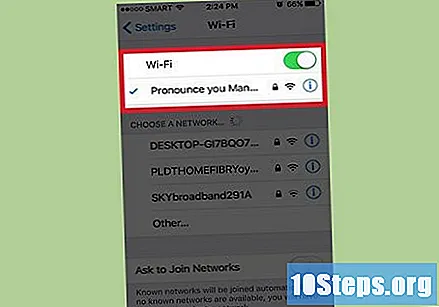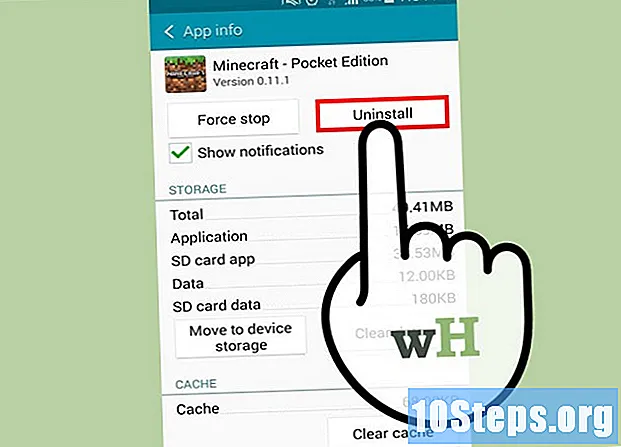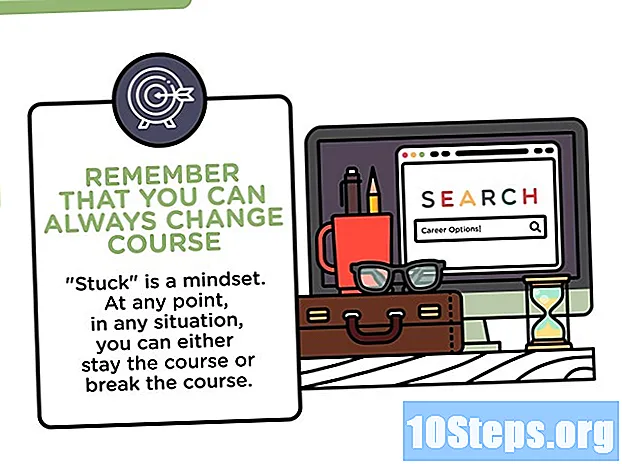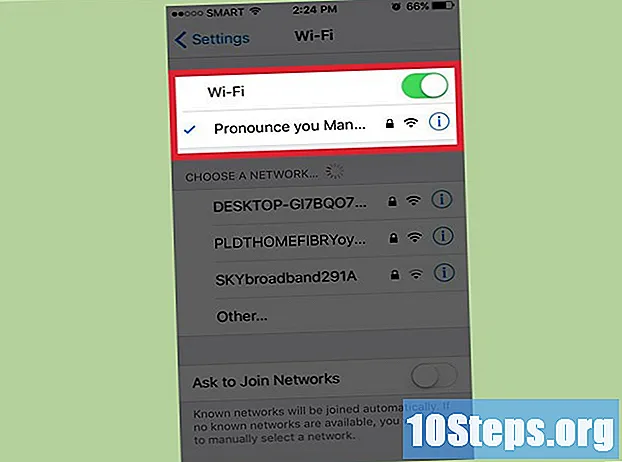
NộI Dung
Bằng cách sử dụng một số công cụ Windows ẩn, bạn có thể biến máy tính để bàn hoặc máy tính xách tay thành một điểm mạng không dây. Sau đó, bạn có thể kết nối các thiết bị di động với mạng đó và sử dụng internet được chia sẻ của máy tính. Trong Windows 10, điều này có thể thực hiện được chỉ với một vài lệnh trong "Command Prompt". Trong Windows 7 và 8, bạn có thể sử dụng một chương trình mã nguồn mở có tên "Bộ định tuyến ảo" để nhanh chóng thiết lập các công cụ Wi-Fi ảo của Windows. Chương trình "Connectify" cho phép bạn tạo một điểm mạng không dây bằng cách sử dụng cùng một bộ điều hợp mạng không dây mà máy tính của bạn sử dụng để kết nối với internet.
Các bước
Phương pháp 1/3: Windows 10
Kết nối máy tính với mạng qua cáp ethernet. Nếu bạn muốn biến Windows 10 thành một điểm mạng không dây, bạn sẽ cần được kết nối với mạng bằng cáp ethernet. Nếu bạn được kết nối với mạng qua Wi-Fi, bạn sẽ không thể tạo điểm mạng không dây và vẫn được kết nối với mạng bằng cùng một bộ điều hợp.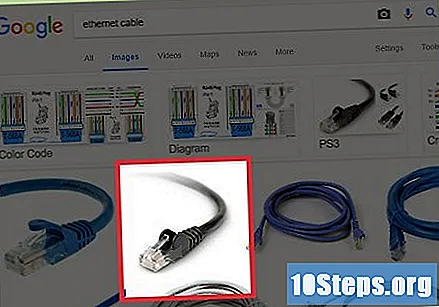
- Nếu bạn đã cài đặt hai bộ điều hợp không dây, bạn có thể sử dụng một bộ điều hợp để kết nối với mạng và bộ điều hợp kia để tạo điểm truy cập. Không thể sử dụng một bộ điều hợp duy nhất để làm cả hai.

Đảm bảo rằng bạn đã cài đặt bộ điều hợp mạng không dây (chỉ dành cho máy tính để bàn). Tất cả các máy tính xách tay chạy Windows 10 có thể đã có bộ điều hợp này. Nếu bạn đang sử dụng máy tính để bàn, bạn có thể kiểm tra điều này bằng cách nhấn các phím ⊞ Thắng+X và chọn "Kết nối mạng".- Tìm kết nối có nhãn "Wi-Fi". Điều này cho biết rằng bạn đã cài đặt bộ điều hợp mạng không dây. Nếu bạn không có bộ điều hợp này, bạn sẽ cần cài đặt một bộ điều hợp trước khi tạo điểm mạng không dây với máy tính của mình. Bạn có thể sử dụng bộ điều hợp USB hoặc thẻ mạng.

Bấm các phím.⊞ Thắng+Xvà chọn "Command Prompt (Quản trị viên)". Xác nhận khi Windows hỏi bạn có muốn tiếp tục hay không. Thao tác này sẽ tải "Command Prompt" với các đặc quyền của quản trị viên.
Tìm hiểu xem card mạng của bạn có hỗ trợ việc tạo điểm truy cập không dây hay không. Nhập lệnh sau để xác minh thẻ của bạn có tương thích không:- trình điều khiển chương trình netsh wlan
- Sau đó, đi lên trang và tìm dòng. Nếu nó nói "Có", thẻ mạng không dây của bạn tương thích để tạo điểm truy cập. Nếu nó nói "Không", hãy xem phần tiếp theo.
Nhập lệnh để tạo điểm mạng không dây. Nhập lệnh sau để tạo điểm truy cập mới, thay thế Tên mạng theo tên bạn muốn đặt cho mạng và mật khẩu bằng mật khẩu bạn muốn đăng ký trong đó:
- netsh wlan set hostnetwork mode = allow ssid =Tên mạng phím =mật khẩu
Nhập lệnh để bắt đầu điểm truy cập. Sau khi tạo điểm truy cập, bạn cần nhập một lệnh khác để kích hoạt nó:
- netsh wlan bắt đầu được lưu trữ trên mạng
Bấm các phím.⊞ Thắng+Xvà chọn "Kết nối mạng". Thao tác này sẽ hiển thị các kết nối mạng được cài đặt trên máy tính.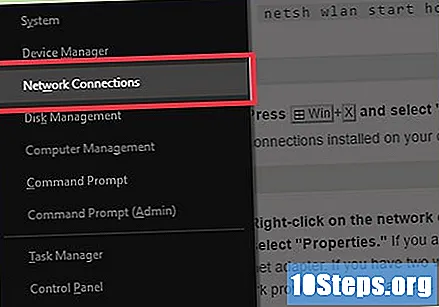
Nhấp chuột phải vào kết nối mạng được sử dụng bởi máy tính của bạn để truy cập internet và chọn "Tính chất". Nếu được kết nối với mạng qua cáp, kết nối này sẽ được thực hiện thông qua bộ chuyển đổi ethernet. Nếu bạn có hai bộ điều hợp mạng không dây, hãy chọn bộ điều hợp được kết nối với mạng bằng tín hiệu internet.
Nhấp vào tab "Chia sẻ". Thao tác này sẽ mở cài đặt chia sẻ cho kết nối internet.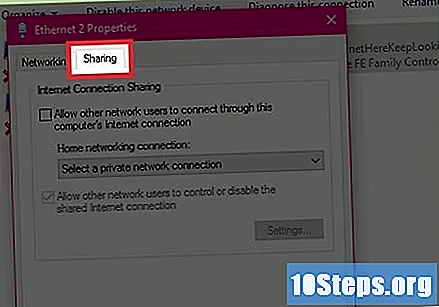
Chọn hộp cho phép chia sẻ internet. Đây là tùy chọn đầu tiên, được xác định là "Cho phép người dùng mạng khác kết nối bằng cách kết nối máy tính này với Internet".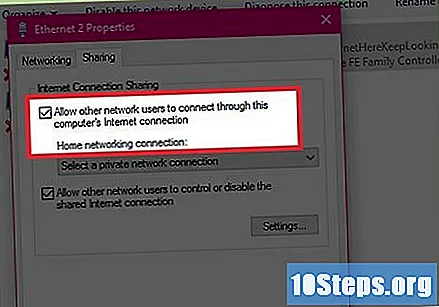
- Nhấp vào trình đơn thả xuống bên dưới hộp kiểm và chọn mạng mới. Nó sẽ được xác định là "Local Area Connection *’ "X" Ở đâu X sẽ được thay thế bằng một số ngẫu nhiên.

- Nhấp vào "OK" để lưu các thay đổi.
Kết nối thiết bị của bạn với điểm mạng không dây mới. Giờ đây, các thiết bị di động của bạn sẽ có thể tìm thấy mạng mới trong danh sách các mạng không dây khả dụng của chúng và sẽ có thể truy cập internet khi được kết nối.
- Android: Mở ứng dụng "Cài đặt" và chọn tùy chọn "Wi-Fi". Chọn mạng mới từ danh sách và nhập mật khẩu.
- iOS: Mở ứng dụng "Cài đặt" trên màn hình chính. Nó có thể nằm trong một thư mục có nhãn "Tiện ích". Chạm vào tùy chọn "Wi-Fi" và chọn mạng của bạn. Nhập mật khẩu khi được nhắc.
Dừng mạng. Khi bạn không cần mạng nữa, hãy mở lại "Command Prompt (Administrator)" và nhập lệnh sau.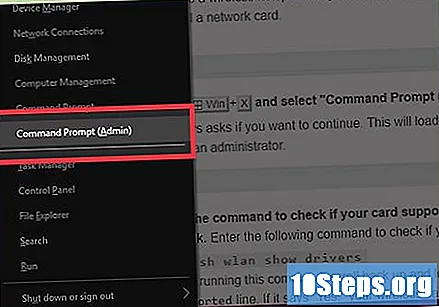
- neth wlan dừng lưu trữ trên mạng
Phương pháp 2/3: Windows 7 và 8
Kết nối máy tính với mạng qua cáp ethernet. Nếu bạn muốn tạo điểm truy cập bằng bộ điều hợp mạng không dây của máy tính, bạn sẽ cần phải kết nối với mạng có dây. Không thể sử dụng một bộ điều hợp duy nhất để kết nối mạng và tạo điểm truy cập cùng một lúc.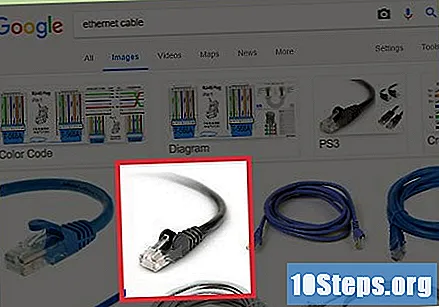
- Nếu bạn đang sử dụng máy tính không có cổng ethernet, như trong một số máy tính xách tay, bạn có thể cần mua bộ chuyển đổi ethernet USB.
Đảm bảo rằng bạn đã cài đặt bộ điều hợp mạng không dây. Nếu bạn đang sử dụng máy tính xách tay, có khả năng nó đã đi kèm với bộ điều hợp đó. Trên máy tính để bàn, có thể bạn sẽ cần cài đặt card mạng không dây hoặc bộ điều hợp USB.
- cắm chìa khóa ⊞ Thắng, gõ nó ncpa.cpl và bấm phím ↵ Nhập. Thao tác này sẽ mở cửa sổ "Kết nối mạng". Nếu bạn thấy tùy chọn "Kết nối mạng không dây" hoặc "Wi-Fi", thì bạn đã cài đặt bộ điều hợp mạng không dây.
Tải xuống và cài đặt "Bộ định tuyến ảo". Đây là một chương trình mã nguồn mở và miễn phí cho phép bạn dễ dàng định cấu hình bộ điều hợp mạng không dây trên một điểm truy cập. Bạn có thể tải xuống miễn phí tại.
- Bấm đúp vào tệp đã tải xuống để mở trình cài đặt. Làm theo hướng dẫn trên màn hình để cài đặt "Bộ định tuyến ảo". Bạn có thể cài đặt nó theo cài đặt mặc định.
- Không tải xuống phần mềm "Virtual Router Plus". Chương trình này sẽ cài đặt phần mềm quảng cáo trong quá trình cài đặt, và nó không thể bị vô hiệu hóa. Chỉ cần tải xuống "Bộ định tuyến ảo" bằng liên kết sau.
Mở "Bộ định tuyến ảo". Bạn có thể tìm thấy "Trình quản lý bộ định tuyến ảo" trong menu hoặc màn hình "Bắt đầu" hoặc trong phần "Tất cả ứng dụng" / "Tất cả chương trình".
- Nếu tất cả các tùy chọn "Bộ định tuyến ảo" có màu xám, thì bạn có thể cần cập nhật trình điều khiển cạc mạng của mình. Nhấn các phím ⊞ Thắng+R và gõ devmgmt.msc để mở "Trình quản lý Thiết bị". Mở rộng phần "Bộ điều hợp mạng" và nhấp chuột phải vào bộ điều hợp mạng không dây của bạn. Chọn "Cập nhật phần mềm trình điều khiển" và nhấp vào "Tự động tìm kiếm phần mềm trình điều khiển được cập nhật". Làm theo hướng dẫn trên màn hình để cài đặt mọi bản cập nhật có sẵn.
Nhập tên bạn muốn đặt cho mạng. Tên này sẽ được phát và hiển thị trong danh sách các mạng khả dụng trên thiết bị di động của bạn. Tránh sử dụng bất kỳ thông tin cá nhân nào.
Nhập mật khẩu bạn muốn sử dụng trên mạng. Bạn phải nhập mật khẩu để tạo điểm truy cập. Bạn sẽ được yêu cầu nhập mã này bất cứ khi nào bạn cố gắng kết nối thiết bị với điểm truy cập.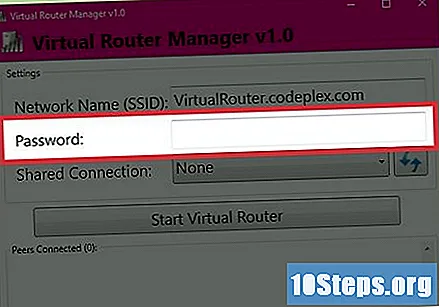
Chọn kết nối mạng truyền từ internet trong menu "Kết nối được chia sẻ". Nếu bạn đang sử dụng mạng có dây, hãy chọn tùy chọn "Ethernet" hoặc "Kết nối cục bộ".
nhấp vào "Khởi động bộ định tuyến ảo" (Khởi động Bộ định tuyến ảo). Thao tác này sẽ bắt đầu truyền điểm mạng không dây mới của bạn, chia sẻ internet nhận được qua kết nối ethernet.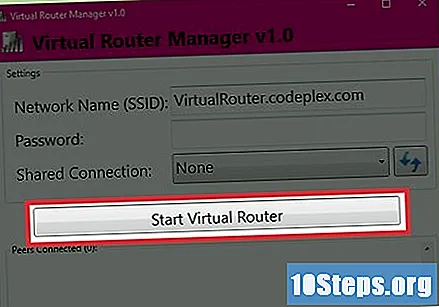
Kết nối thiết bị của bạn với mạng mới. Bạn sẽ có thể tìm thấy mạng không dây mới trong danh sách các mạng khả dụng trên thiết bị di động của mình. Kết nối với nó như cách bạn làm với bất kỳ mạng không dây nào khác.
- Android: Mở ứng dụng "Cài đặt" và chọn tùy chọn "Wi-Fi". Chạm vào kết nối mới và nhập mật khẩu.
- iOS: Mở ứng dụng "Cài đặt" trên màn hình chính. Chạm vào tùy chọn "Wi-Fi" và chọn mạng mới. Nhập mật khẩu khi được nhắc.
Phương pháp 3/3: Mọi phiên bản Windows
Sử dụng Phương pháp này nếu phương pháp từ phiên bản của bạn ở trên không hoạt động. Ứng dụng được mô tả trong phần này có thể tạo điểm truy cập, nhưng chức năng của nó bị hạn chế và tốc độ chậm. Tuy nhiên, nó có một chức năng rất quan trọng, cho phép bạn tạo một điểm truy cập bằng cách sử dụng cùng một bộ điều hợp mạng không dây được sử dụng để kết nối với internet. Kết nối này sẽ khá chậm.
Tải xuống phần mềm "Connectify". "Connectify" là một chương trình trả phí với phiên bản miễn phí cho phép tạo một điểm mạng không dây cơ bản. Bạn có thể tải xuống tại.
Chạy trình cài đặt "Connectify". Nhấp đúp vào tệp đã tải xuống để chạy và xác nhận cài đặt khi Windows nhắc bạn. Từ chối mọi đề nghị cài đặt phiên bản "Pro".
Sau khi cài đặt, khởi động lại máy tính của bạn. Máy tính phải được khởi động lại để "Connectify" cài đặt bộ điều hợp mạng không dây ảo của nó. Bạn có thể khởi động lại nó bằng màn hình hoặc menu "Start".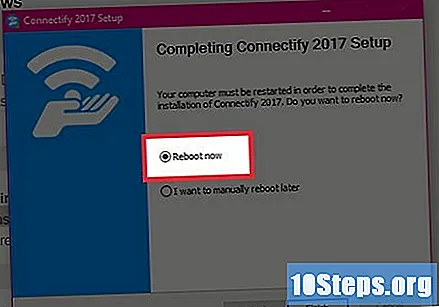
Sau khi khởi động lại, hãy mở "Connectify". Tiến hành cài đặt bằng phiên bản miễn phí "Lite". Đó là tất cả những gì bạn cần để tạo bộ điều hợp mạng không dây ảo.
Cho phép "Connectify" được thêm vào tường lửa Windows khi được nhắc. Tùy thuộc vào cài đặt tường lửa của bạn, bạn có thể được yêu cầu cho phép "Connectify" truy cập vào mạng hiện tại của bạn. Cho phép điều này, nếu không điểm mạng không dây sẽ không hoạt động.
Chọn "Điểm phát sóng Wi-Fi" ở đầu cửa sổ "Kết nối". Connectify sẽ tạo một điểm mạng không dây mới và chia sẻ kết nối internet của máy tính.
Chọn bộ điều hợp mạng có kết nối internet. Chọn bộ điều hợp này từ menu "Internet để chia sẻ".
- Bạn có thể sử dụng Connectify để tạo một điểm mạng không dây với cùng một bộ điều hợp được sử dụng để kết nối với internet. Tốc độ của kết nối sẽ chậm hơn nhiều so với tốc độ hiện tại của máy tính.
- Để có kết quả tốt nhất, hãy chia sẻ kết nối mạng có dây với điểm mạng không dây mới của bạn. Điều này sẽ dẫn đến kết nối với tốc độ nhanh hơn.
Nhập tên của điểm mạng không dây. Phiên bản miễn phí của "Connectify" yêu cầu tên mạng bắt đầu bằng "Connectify-". Không bao gồm bất kỳ thông tin cá nhân nào, vì tên mạng là công khai.
Tạo mật khẩu cho mạng. Điều này ngăn người dùng trái phép truy cập vào mạng của bạn. Mật khẩu luôn được khuyến khích, ngay cả khi bạn đang tạo một mạng gia đình.
Nhấp vào nút "Bắt đầu điểm phát sóng". Mạng không dây mới của bạn sẽ bắt đầu phát sóng. Bạn sẽ có thể thấy nó trên danh sách các mạng khả dụng trên thiết bị di động của mình.
Kết nối với điểm truy cập mới. Bạn sẽ có thể thấy mạng "Connectify-Tên"trong danh sách các mạng trên thiết bị di động của bạn. Nhấn vào mạng đó và nhập mật khẩu khi được nhắc.